Giocatore di Mumu è uno strumento rivoluzionario che ha aperto un gateway di gioco Android in ogni PC. Con la sua emulazione, ora puoi provare e divertirti con i giochi che puoi ottenere sul tuo telefono, ma ora su un dispositivo elettronico più significativo come un PC. Sulla base di ciò, possiamo esplorare fatti e informazioni entusiasmanti su questo emulatore per svelarne la vera natura e vedere se il programma soddisferà le nostre esigenze in un'esperienza di gioco.
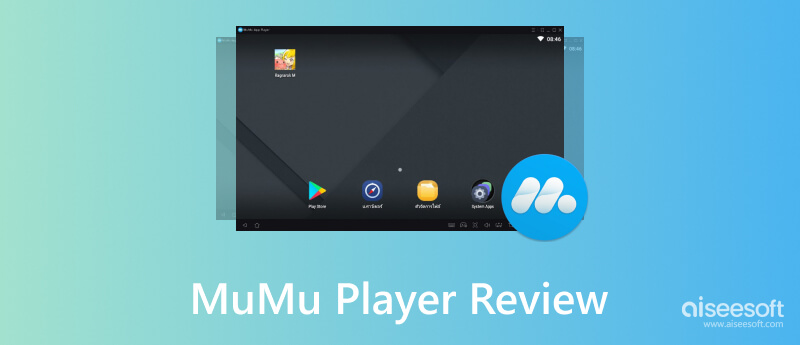
Giocatore dell'app MuMu è un emulatore ricco di funzionalità che offre la ricreazione di giochi tramite l'emulazione software sul tuo computer. Non c'è da stupirsi che molti utenti lo scelgano rispetto ai suoi concorrenti poiché è ben attrezzato per eseguire una tecnologia di virtualizzazione avanzata, garantendo un gameplay fluido con un'esperienza coinvolgente. Indipendentemente da cosa stai giocando su Android, l'app offre stabilità in un ambiente senza ritardi.
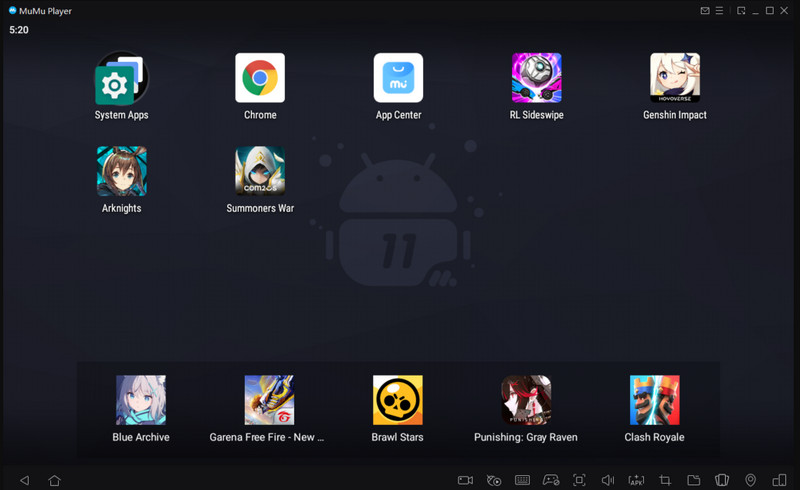
Inoltre, la mappatura del controllo della tastiera e del mouse è eccellente poiché puoi aggiungere un controllo preciso sui tuoi giochi. Non solo ti dà il vantaggio di giocare ai giochi Android, ma ti dà anche flessibilità nell'adattare vari generi di giochi. Inoltre, puoi utilizzare altre funzionalità come la registrazione dello schermo, gli screenshot e la registrazione degli script, rendendolo conveniente per gli utenti.
PROS
CONS
Ogni volta che utilizzi questa app MuMu Player su PC, sperimenterai arresti anomali del gioco che sono inevitabili, soprattutto se esegui più giochi o giochi intensi e intensi. Il riavvio dell'emulatore è l'opzione migliore per risolverlo. Possono verificarsi casi in cui non cambia nulla, quindi puoi fare riferimento alle seguenti informazioni che abbiamo incluso nella parte successiva.
La modalità di rendering determina il modo in cui l'emulatore grafico viene elaborato e visualizzato sul PC. La modifica della modalità può risolvere problemi di compatibilità, migliorare le prestazioni e risolvere problemi grafici che possono verificarsi durante il gioco. In questo modo, puoi seguire i passaggi seguenti per risolvere il crash di MuMu Player sul tuo PC.
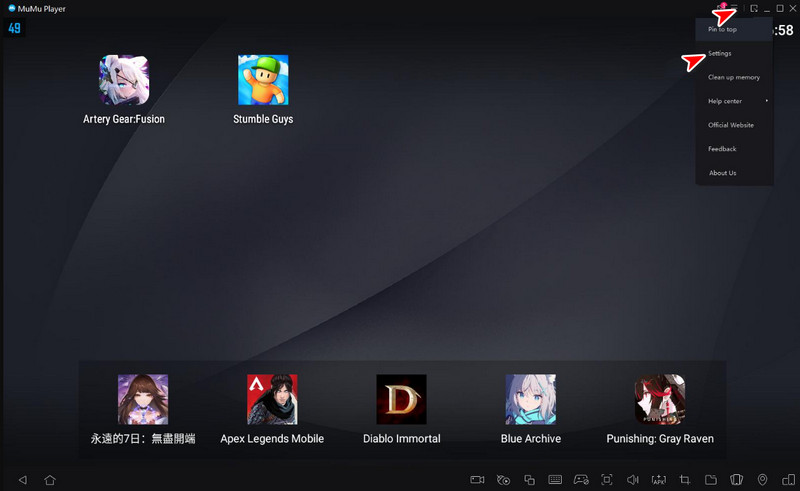
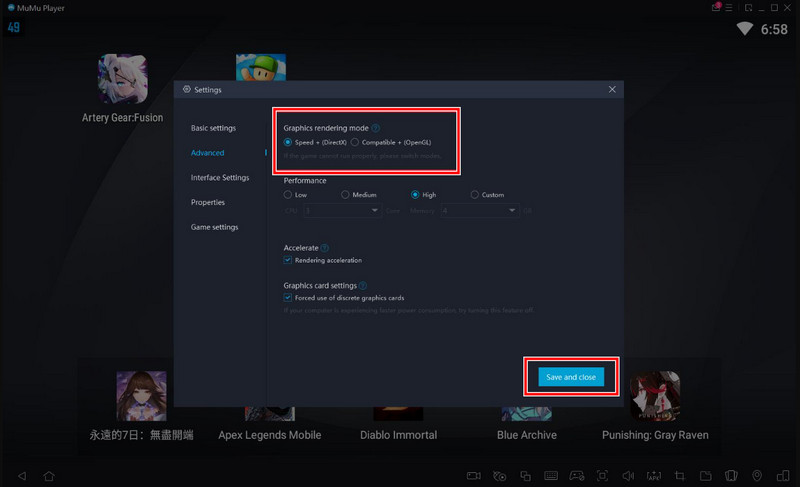
L'utilizzo di una scheda grafica meno recente può influire negativamente sulla tua esperienza di emulazione. Ecco perché ti insegniamo come aggiornarlo facilmente.
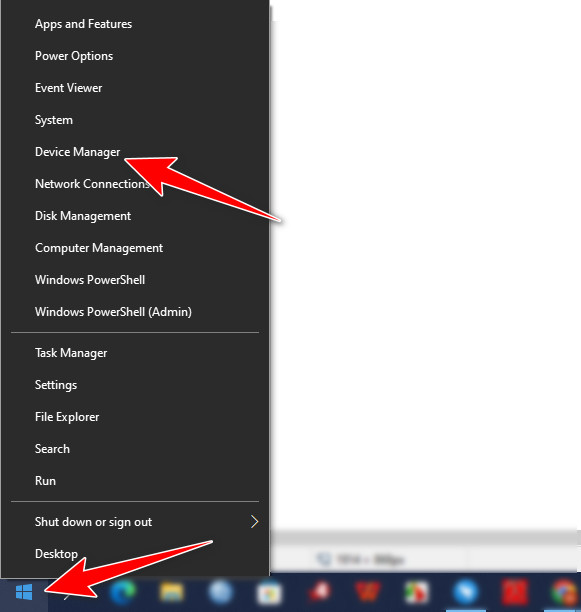
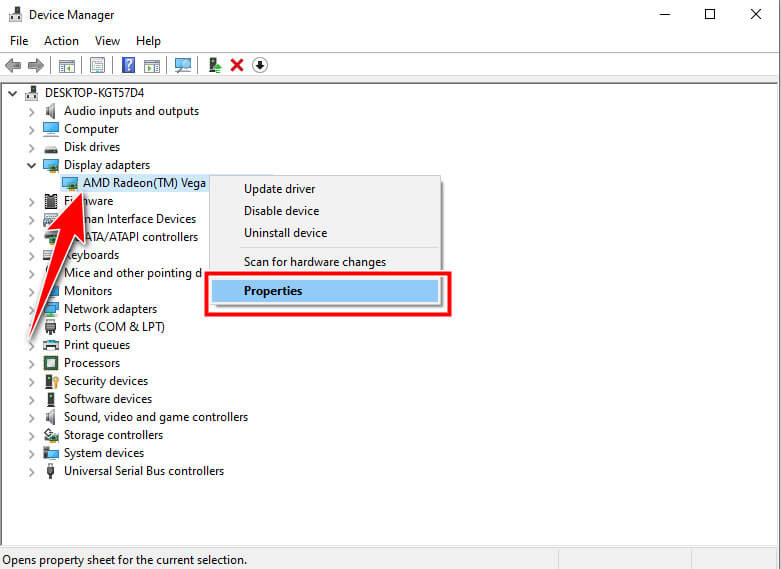
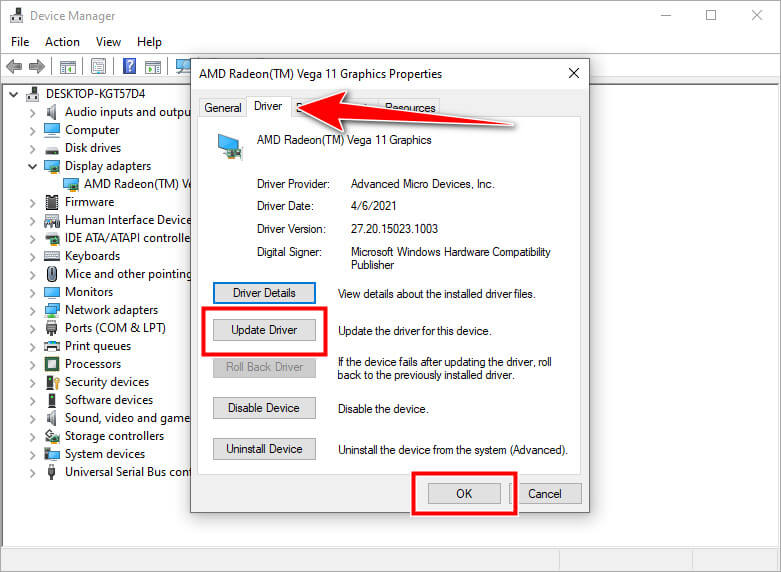
Ci sono casi in cui altre applicazioni, app di terze parti, bloccano l'attività del tuo Emulatore Android sul tuo PC. Per questo motivo, dovrai chiuderli singolarmente aprendo il Task Manager. In Processi, scegli l'applicazione in esecuzione sul tuo sistema e fai clic su Termina operazione.
Hai scaricato MuMu Player per molto tempo? Se hai ancora bisogno di aggiornare l'emulatore, dovrai farlo poiché alcune funzionalità aggiunte nella versione più recente non sono disponibili nella versione precedente. Inoltre, la sua ultima versione è molto più stabile della versione precedente.
Se le soluzioni che abbiamo introdotto non hanno risolto il problema, ti suggeriamo di contattare il loro supporto e risolvere il problema per aiutarti a risolvere il problema di arresto anomalo.
Sulla base della recensione di MuMu Player che abbiamo aggiunto qui, l'app è una buona scelta per emulare i giochi Android, ma ci sono casi in cui potrebbe essere più stabile o in un timeout del server. Ecco perché vogliamo introdurre un'alternativa per eseguire facilmente il mirroring dello schermo Android sul PC.
Specchio del telefono Aiseesoft non è un emulatore ma il migliore Mirroring Android su PC app di cui avrai mai bisogno. L'app supporta varie funzionalità di produttività che sei grato di avere ogni volta che ne hai bisogno. È possibile diventare un esperto di mirroring se si dispone di questa app. Meglio scaricarlo per saperne di più sulle sue caratteristiche generali e su cosa può offrire.
Sicuro al 100%. Nessuna pubblicità.
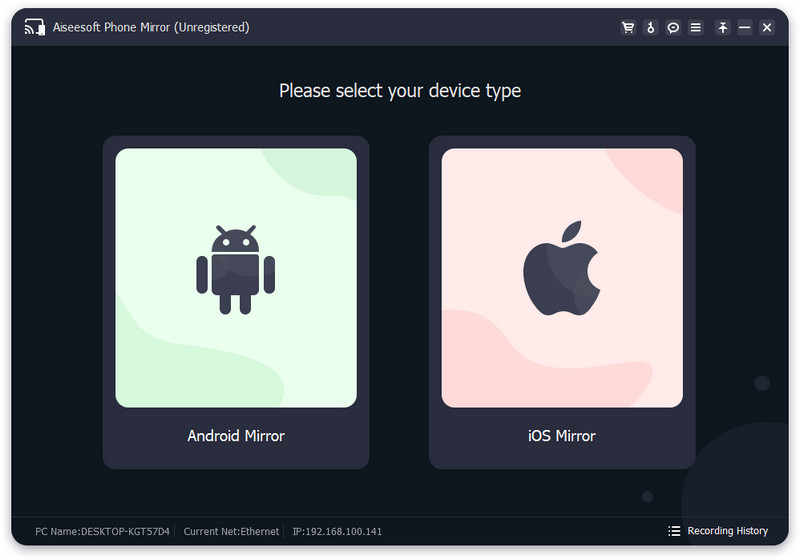
MuMu App Player vs. BlueStacks, qual è il migliore?
MuMu Player e Bluestack supportano la stessa intensità nell'emulazione dei giochi Android. Tuttavia, Bluestack è già sul mercato da molto tempo, il che significa che l'app riceve più aggiornamenti e ha una community e risorse consolidate rispetto a MuMu Player. L'interfaccia e il nome del marchio sono le loro altre differenze, ma nel complesso si comportano bene nell'emulazione.
Quanto costa MuMu Player?
Anche se MuMu Player supporta impostazioni estese e ha l'abilità di emulare i giochi, rimane gratuito. Puoi utilizzare tutte le funzionalità e avere tutti i vantaggi menzionati in questo articolo per quanto riguarda l'app gratuitamente.
Posso avere un MuMu App Player su Mac?
Purtroppo, MuMu App Player non supporta una versione ufficiale su Mac, ma puoi creare una macchina virtuale e installare una versione Windows con licenza per accedervi.
Ho bisogno di Internet per usare MuMu Player?
Ci sono casi in cui dovrai disporre di Internet durante l'utilizzo di MuMu Player, soprattutto se stai scaricando un'app su PlayStore. Ma se hai scaricato un'app che può essere utilizzata offline su Android, Internet non è necessario.
MuMu Player è sicuro da avere?
Sì, puoi tranquillamente utilizzare il lettore MuMu sul tuo PC purché scarichi l'emulatore sul sito Web ufficiale di esso.
Conclusione
Questo articolo copre le informazioni necessarie che possono aiutarti a determinare se il file Giocatore dell'app MuMu è il miglior emulatore su PC. Se non hai soddisfatto il requisito richiesto, prova a eseguire il mirroring dello schermo con l'app che abbiamo incluso qui. Condividi queste informazioni con coloro che sono alla ricerca di una recensione in merito all'emulatore.

Phone Mirror può aiutarti a trasmettere lo schermo del telefono al computer per una visione migliore. Puoi anche registrare lo schermo del tuo iPhone/Android o scattare istantanee come preferisci durante il mirroring.
Sicuro al 100%. Nessuna pubblicità.